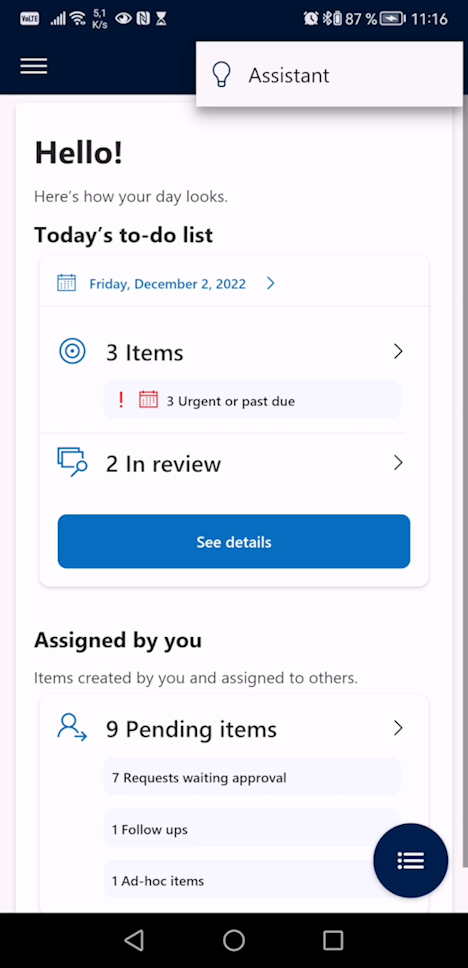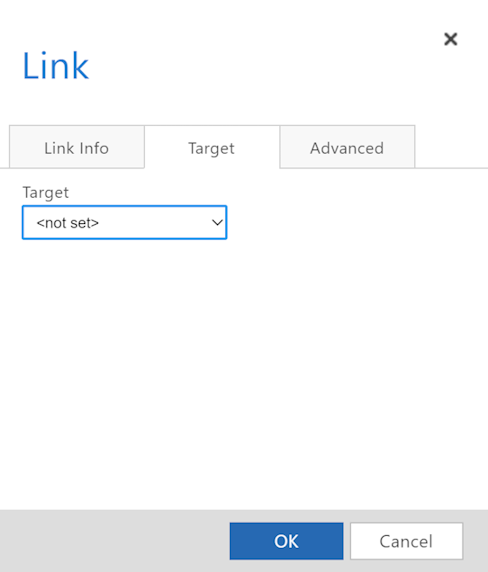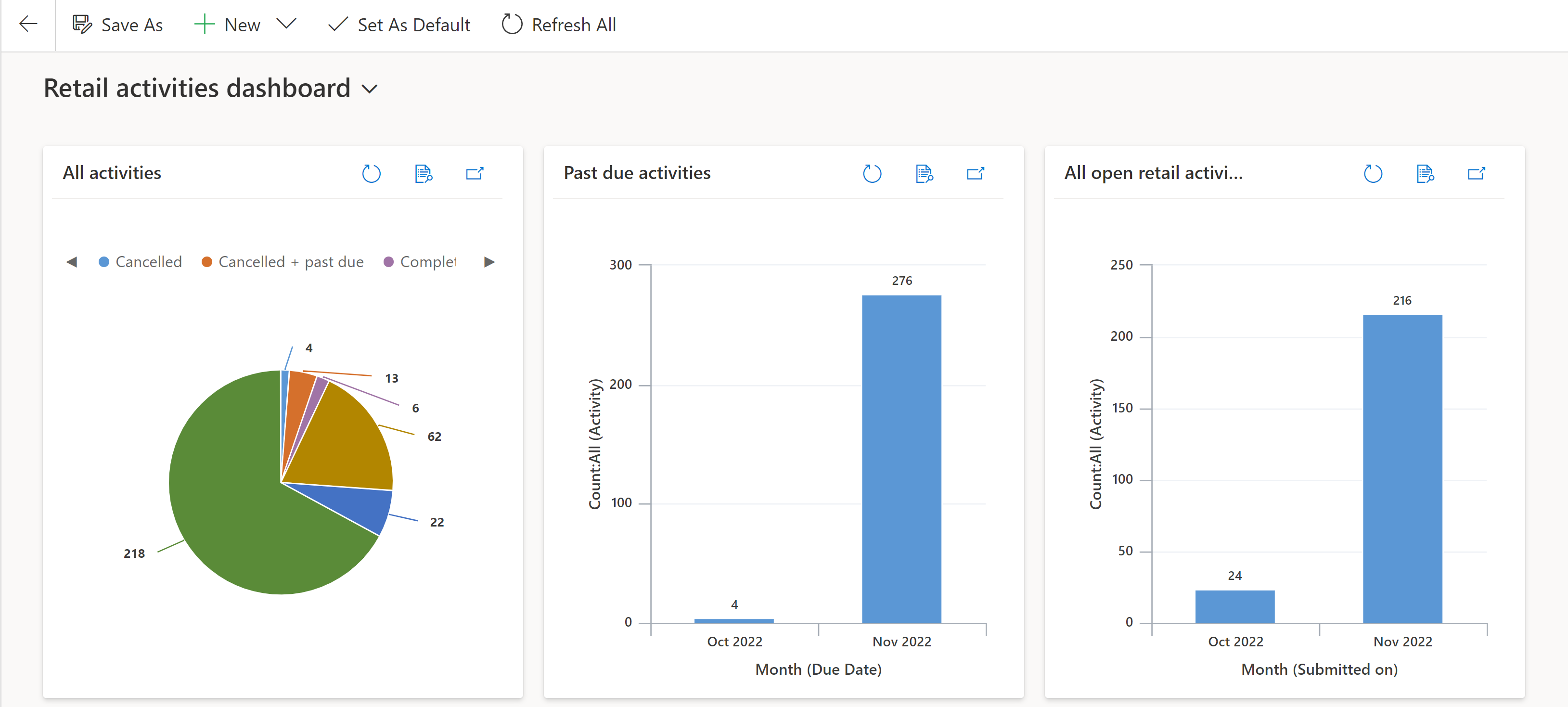Résoudre les problèmes liés à Store Operations
Cet article fournit des informations générales sur les limitations, les problèmes ou la résolution des problèmes liés à Store Operations.
Important
Certains problèmes abordés dans cet article peuvent nécessiter les informations d’identification de l’administrateur système.
Limitations
Certaines limitations des solutions Store Operations sont :
Vous ne pouvez pas déployer les solutions Store Operations dans un environnement Microsoft Dataverse sans base de données.
Vous ne pouvez pas mettre à jour la division principale parente après sa définition au déploiement. Assurez-vous que la division principale est correctement nommée à la création de l’environnement Dataverse et déployez la solution dans un nouvel environnement.
Microsoft Teams ne prend pas en charge Store Operations pour mobile.
Les tablettes ne prennent pas en charge Store Operations pour mobile.
La barre de commandes contient Enregistrer, Enregistrer et fermer et d’autres boutons et est visible dans Store Operations pour mobile. L’utilisation de ces boutons ne pose aucun problème ; cependant, vous n’en avez pas besoin lors de l’utilisation de l’application mobile.
Vous ne pouvez pas supprimer le bouton Assistant dans Store Operations pour mobile.
- Lorsque le responsable des opérations de district crée un modèle (table) dans Store Operations pour mobile, le concepteur de modèles fournit une option pour ouvrir une URL dans le cadre ou la même fenêtre. Cette option ne fonctionne que si l’associé du magasin utilise Store Operations pour mobile dans un navigateur Web. Si l’associé du magasin utilise Store Operations pour mobile dans Power Apps ou le lecteur mobile Dynamics et sélectionne l’URL, l’URL s’ouvre dans un navigateur externe (et non dans un cadre au sein de l’application).
Vous ne pouvez pas ajouter de nouvelles demandes à une tâche après avoir terminé cette tâche.
Vous pouvez créer et attribuer une demande à n’importe quel utilisateur, y compris le responsable de magasin de la même division. Cependant, vous ne pouvez pas attribuer une demande à un responsable de district, car il ferait partie d’une autre division de niveau supérieur.
Vous ne pouvez pas synchroniser les informations des canaux Teams avec Store Operations pour mobile, car cette opération n’est pas prise en charge.
L’exécution du plan ne prend en charge que 30 modèles par plan, 30 magasins par plan et 5 jours de création de tâches.
L’extension des contrôles PCF existants dans Store Operations pour mobile est difficile à maintenir. Chaque fois qu’il y a une mise à jour de l’application, vous devez appliquer manuellement les modifications, les tester et les déployer.
Problèmes connus
Il existe certains problèmes connus dans les solutions Store Operations :
Les tâches en retard sur l’écran d’accueil de Store Operations pour mobile ne sont pas mises à jour tant que l’écran n’est pas actualisé. Vous pouvez actualiser l’écran en faisant glisser l’écran vers le bas. Si Store Operations pour mobile ne reflète pas une mise à jour du fuseau horaire, fermez l’application, effacez le cache, puis redémarrez l’application.
Lorsque vous activez un plan de tâches, les tâches sont automatiquement attribuées au gérant du magasin. Si le magasin n’a pas de responsable de magasin affecté, la tâche peut être affectée à la personne qui a exécuté le plan. Assurez-vous donc que tous les magasins ont un responsable de magasin assigné pour une allocation appropriée.
Lorsque vous créez une nouvelle tâche et l’affectez à l’associé du magasin, l’actualisation de la liste des tâches dans Store Operations pour mobile peut prendre jusqu’à 20 secondes.
La prise de photos n’est pas prise en charge actuellement pour les tâches de vérification de l’inventaire des produits et des prix des produits.
Le type de question du sélecteur de date n’est pas pris en charge actuellement pour les tâches de vérification de l’inventaire des produits et des prix des produits.
En cas de connexion Internet faible, Store Operations pour mobile peut tenter de fonctionner en utilisant les données mises en cache, ce qui peut entraîner des problèmes pour les utilisateurs qui tentent de terminer des tâches. Pour résoudre efficacement ce problème, videz le cache de l’application avant de reprendre son utilisation. Ce faisant, vous pouvez garantir une expérience plus fluide et éviter les perturbations potentielles causées par des données obsolètes ou incomplètes.
Dans la vue Détails de la tâche de Store Operations incorporé dans Teams, vous devez sélectionner Retour à Teams en haut pour revenir à la vue de la liste des tâches dans Teams. Le fait de cliquer sur le bouton Retour sur votre appareil ne vous ramènera pas à l’écran précédent, c’est-à-dire à la vue de la liste des tâches dans Teams. Cela vous raménera uniquement vers la page d’accueil de Store Operations dans Power Apps.
Résolution des problèmes
Limite maximale d’enregistrements dépassée
L’ erreur suivante s’affiche si les critères de filtre dans le tableau de bord des tâches de vente au détail incluent plus de 50 000 enregistrements :
Code d’erreur : -2147164125
Code d’erreur hexadécimal : 8004E023
Message d’erreur de plate-forme : AggregateQueryRecordLimit dépassé. Impossible d’exécuter cette opération.
Message d’erreur client : La limite d’enregistrement maximale est dépassée. Réduisez le nombre d’enregistrements.
Pour éviter cette erreur, ajoutez des filtres appropriés afin d’éviter que le tableau de bord évaluer plus de 50 000 enregistrements.
Les tâches ne sont pas créées lors de l’exécution automatisée du plan
Si vous remarquez que des tâches ne sont pas créées lors de l’exécution automatisée du plan, vérifiez l’historique des flux de cloud et le plan d’exécution à l’origine de l’erreur. Pour plus d’informations sur les flux de cloud, consultez Vue d’ensemble des flux de cloud.
Pour résoudre les échecs d’exécution du plan automatisé, procédez comme suit :
- Dans Administrateur de Store Operations, sélectionnez Flux de cloud.
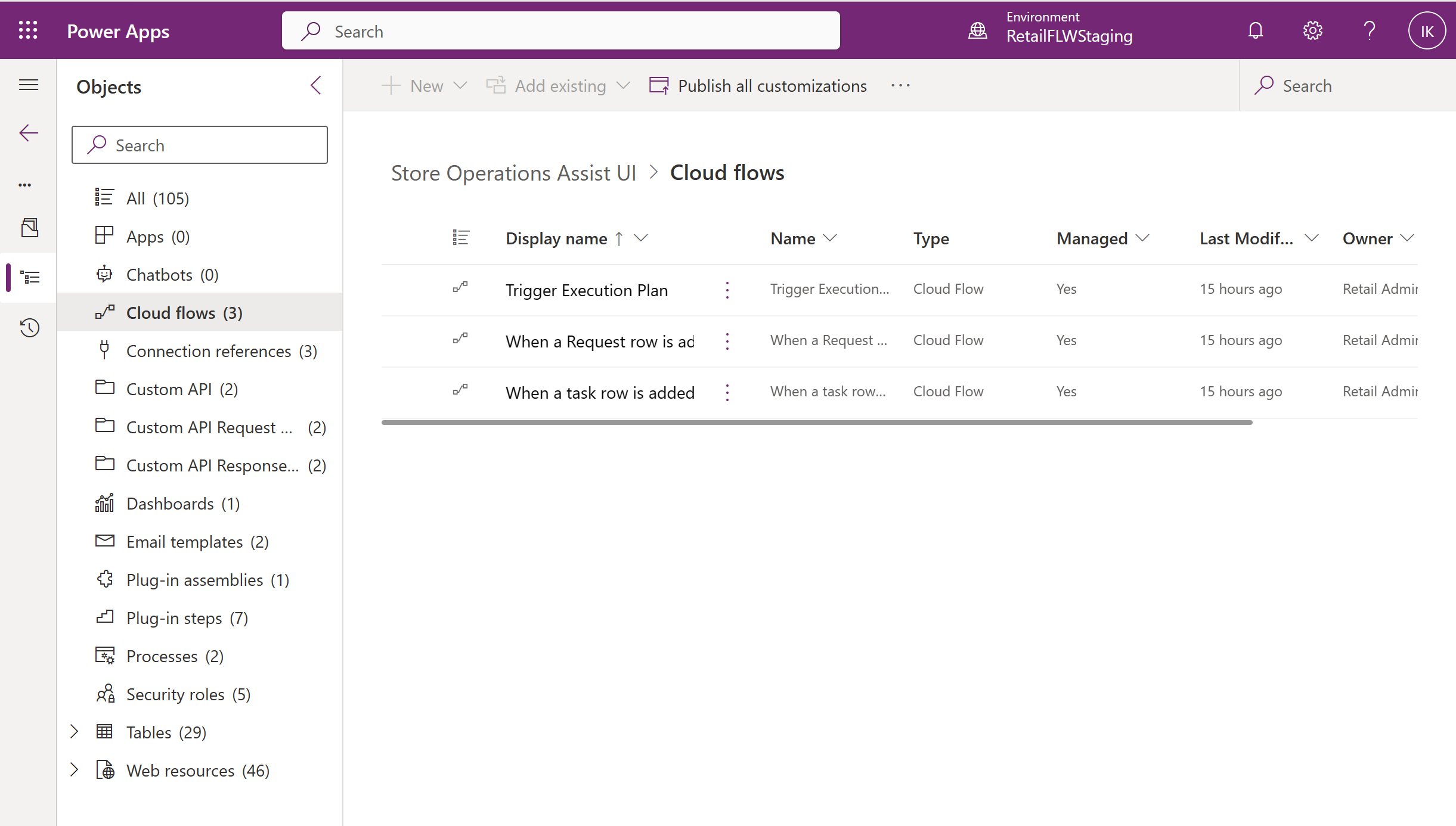
- Ouvrez Déclencher le plan d’exécution pour voir le message d’erreur et d’autres détails.
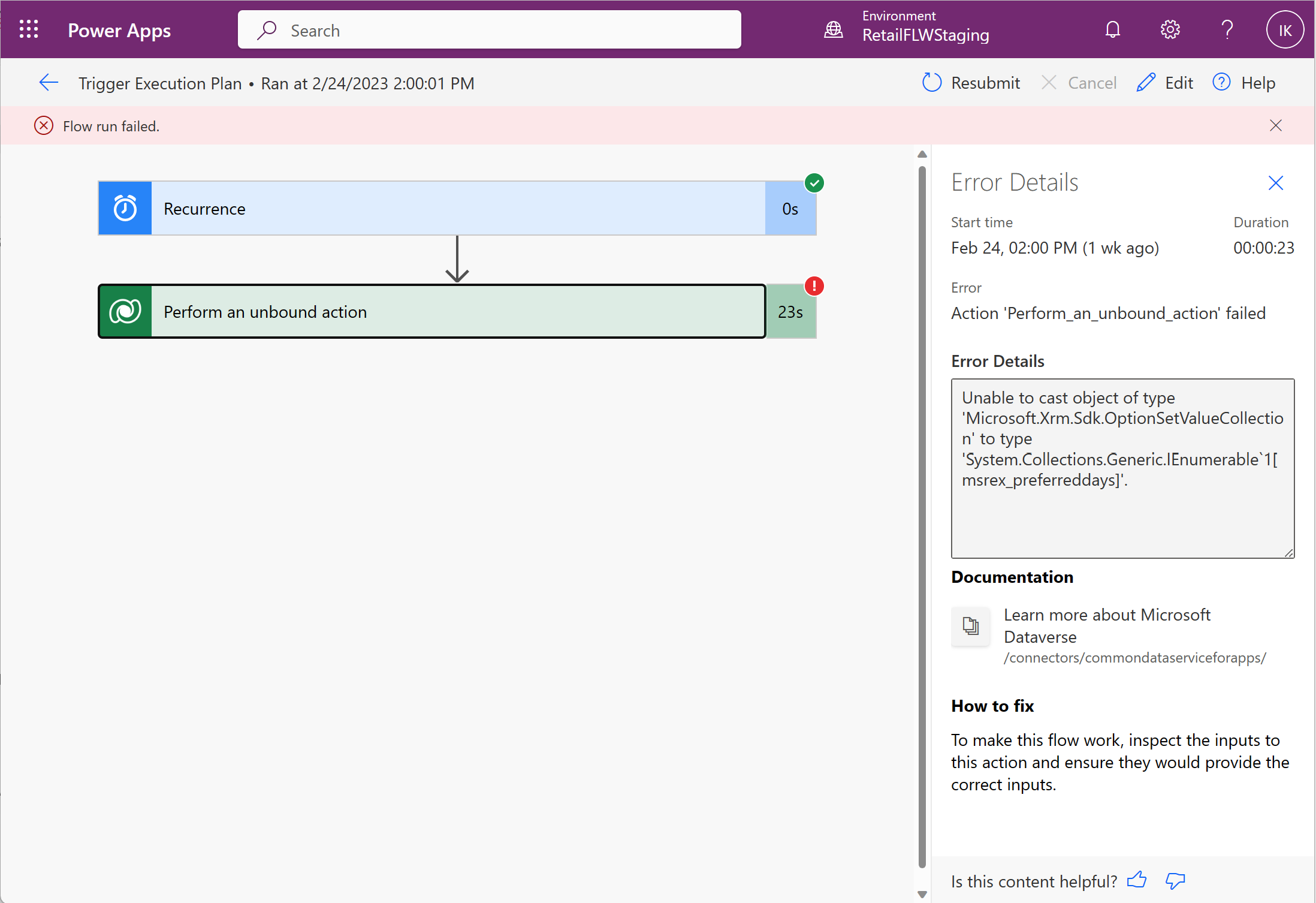
La raison de l’erreur peut être due à des autorisations insuffisantes, à une mauvaise configuration du plan ou à un bogue dans l’API personnalisée. L’exécution du plan peut également échouer même si le plan est toujours valide mais que la configuration de la tâche est en dehors de la plage de validité ou si le groupe cible n’a aucun membre.
- Une fois l’erreur résolue, vous pouvez vérifier si l’état du plan indique Réussi.
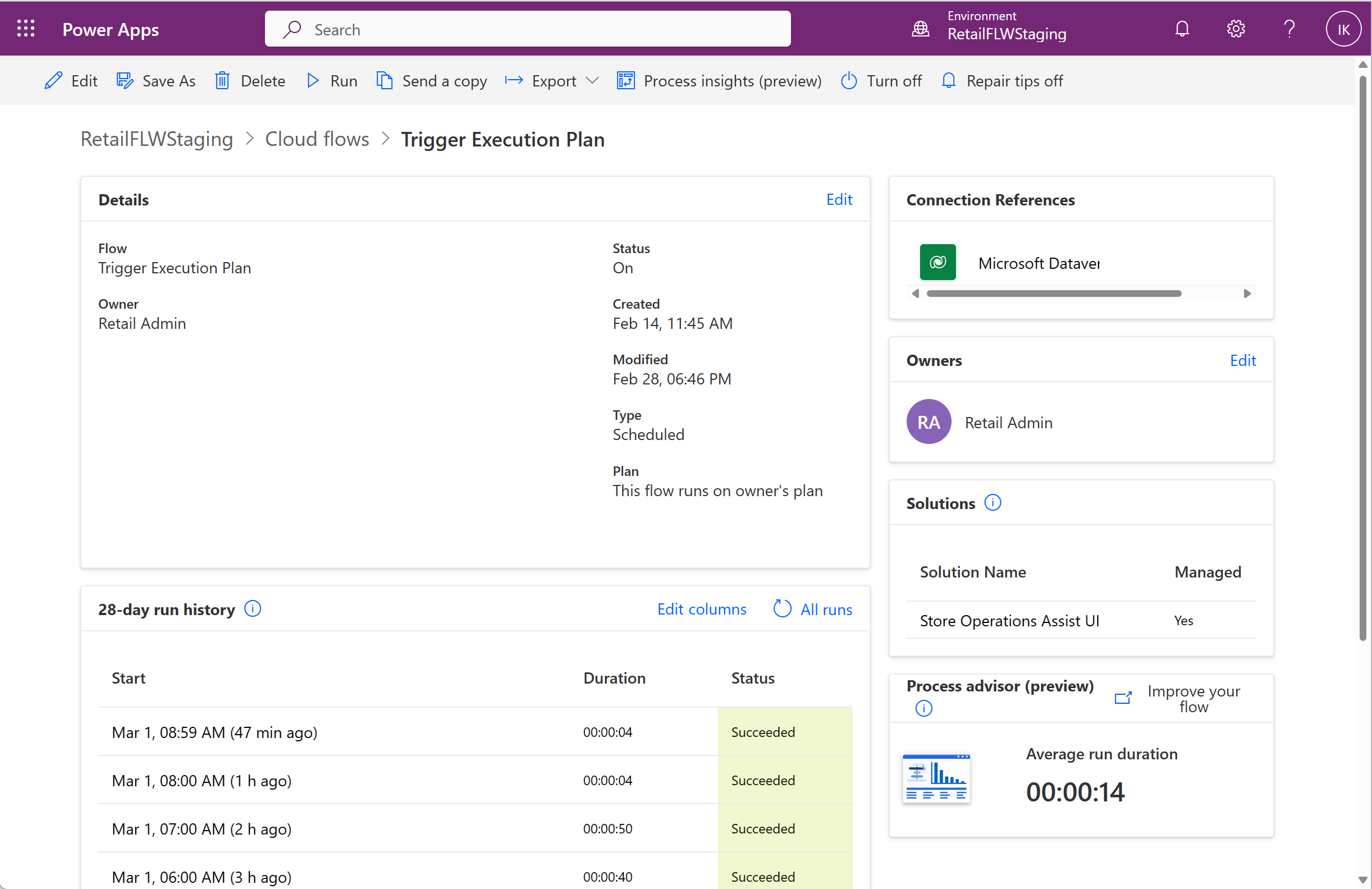
Le format de date affiché sur la tâche n’est pas aligné avec ce que j’ai défini dans Store Operations Teams
Store Operations Teams utilise actuellement des données en fonction du fuseau horaire de votre appareil. Vérifiez le fuseau horaire sur lequel votre appareil est réglé et adaptez-le à vos besoins.
Lorsque je sélectionne Retour à Teams ou Terminer pour terminer la tâche, je suis redirigé vers la page d’activité Microsoft Teams et non vers Store Operations dans Teams
Assurez-vous que Store Operations Teams est épinglé comme première application sur le ruban Teams afin de pouvoir revenir à l’application Teams de Store Operations et non à la page d’activité Teams.